Dieses wunderschöne Tutorial durfte ich mit der Erlaubnis von Estela übersetzen.
Das TUT könnt Ihr hier finden:
Obrigado Estela por me permitir traduzir estes maravilhosos tutoriais !!!
Reverb
Ich arbeite mit PSP X8 - dieses TUT kann aber problemlos mit allen anderen Versionen gebastelt werden.
Wenn bei Bild - Größe ändern nicht dazu geschrieben wird immer ohne Haken bei Größe aller Ebenen anpassen.
Einstellen - Schärfe - Scharfzeichnen wird nicht extra erwähnt - nach persönlichem Ermessen.VG Farbe = Vordergrundfarbe, HG = Hintergrundfarbe.
Das Auswahlwerkzeug (K) wird immer mit der Taste M deaktiviert.
Das Auswahlwerkzeug (K) wird immer mit der Taste M deaktiviert.
.... und diese Filter :
Filters Unlimited 2.0 - &<Bkg Designer sf10IV> - @Random Smelter, sf10 Square Bumps
MuRa's Meister - Perspective Tiling
Alien Skin Eye Candy 5 Impact - Backlight
Graphics Plus - Cross Shadow
Benutzerdefinierte Filter Emboss_3
Die meisten Filter können HIER geladen werden !!!
Öffne die Tuben, die Maske und die Alpha-Kanalebene EF-Reverb_Alpha_Channel.
Kopiere das Preset_UserDefinedFilter_Emboss_3c in den Ordner für Voreinstellungen.
Stelle die VG Farbe auf eine dunklere Farbe - die HG Farbe auf eine helle Farbe.
Punkt 1:
Aktiviere die Alpha - Kanalebene - mit der VG Farbe füllen.
Kopiere die Personentube - Auswahl - Auswahl alles - Bearbeiten - in eine Auswahl einfügen - Auswahl aufheben.
Effekte - Bildeffekte - Nahtloses Kacheln :
Einstellen - Unschärfe - Gaußsche Unschärfe - Radius 30.
Punkt 2:
Effekte - Plugins - Filters Unlimited 2.0 - &<Bkg Designer sf10IV> - @Random Smelter.
Einstellen - Schärfe - Stark scharfzeichnen.
Ebene duplizieren - Effekte - Kunstmedieneffekte - Pinselstriche :
Effekte - Plugins - Filters Unlimited 2.0 - &<Bkg Designer sf10IV> - Square Bumps - Standardwerte.
Punkt 3:
Effekte - Plugins - MuRa's Meister - Perspective Tiling - Standardwerte - nur Height auf 15 stellen.
Aktiviere den Zauberstab - stelle die Randschärfe auf 50 ( danach gleich wieder auf 0 ) - klicke in den transparenten Bereich - ca 4x den Entf Button drücken - Auswahl aufheben.
Effekte - Geometrieeffekte - Kreis - Randmodus - Transparent.
Effekte - Benutzerdefinierte Filter Emboss_3 - Standardwerte.
Punkt 4:
Ebene duplizieren - Zusammenfassen - Nach unten zusammenfassen.
Ebene duplizieren - Bild - Spiegeln - Vertikal.
Zusammenfassen - Nach unten zusammenfassen.
Effekte - Reflexionseffekte - Spiegelrotation - Standardwerte.
Punkt 5.
Neue Rasterebene - mit weiß füllen - Effekte - Geometrieeffekte - Kreis - Randmodus - Transparent.
Effekte - Plugins - Alien Skin Eye Candy 5 Impact - Backlight - importiere das Preset EF-The_Best - anwenden :
Auswahl - Auswahl aus Alpha-Kanal laden - lade diese Auswahl :
Den Entf Button drücken - die Ebene eine Ebene tiefer im Ebenenmanager schieben - Mischmodus auf Weiches Licht.
Kopiere die Hintergrundtube - als neue Ebene einfügen - Größe anpassen - in der Auswahl zurecht schieben - Auswahl umkehren - den Entf Button drücken.
Einstellen - Schärfe - Stark scharfzeichnen - Mischmodus auf Hartes Licht.
Die Ebene eine Ebene tiefer im Ebenenmanager schieben.
Punkt 6:
Aktiviere die oberste Ebene - Effekte - 3D Effekte - Schlagschatten :
Auswahl in Ebene umwandeln - die Ebene ganz nach oben im Ebenenmanager schieben.
Effekte - 3D Effekte - Innenfase :
Effekte - 3D Effekte - Schlagschatten :
Auswahl aufheben.
Punkt 7:
Bild - Rand hinzufügen - 1 Pixel - Symmetrisch - schwarz.
Bild - Rand hinzufügen - 10 Pixel - Symmetrisch - HG Farbe.
Bild - Rand hinzufügen - 1 Pixel - Symmetrisch - schwarz.
Bild - Rand hinzufügen - 40 Pixel - Symmetrisch - HG Farbe.
Punkt 8:
Klicke in den letzten Rand - Effekte - Plugins - Graphics Plus - Cross Shadow - Standardwerte.
Effekte - Textileffekte - Flechten - als Farben die VG und die HG Farbe :
Auswahl umkehren - Effekte - 3D Effekte - Schlagschatten :
Auswahl aufheben.
Punkt 9:
Kopiere die Personentube - als neue Ebene einfügen - Größe anpassen - an ihren Platz schieben.
Effekte - 3D Effekte - Schlagschatten - wie eingestellt.
Bild - Rand hinzufügen - 1 Pixel - Symmetrisch - schwarz.
Bild - Rand hinzufügen - 10 Pixel - Symmetrisch - HG Farbe.
Bild - Rand hinzufügen - 1 Pixel - Symmetrisch - schwarz.
Füge noch Dein WZ und das © des Künstlers ein, verkleinere das Bild auf 950 Pixel und speichere es als jpg Datei ab !!!
Dieses wunderschöne Bild ist von :
Jutta












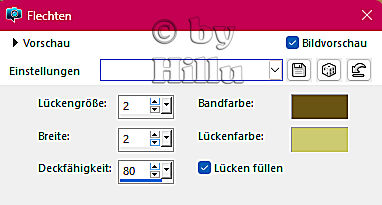


Keine Kommentare:
Kommentar veröffentlichen